En el módulo de Finanzas, en la ventana de Banco, icono Movimientos Bancarios, se puede ingresar los datos de la Cartola Bancaria.
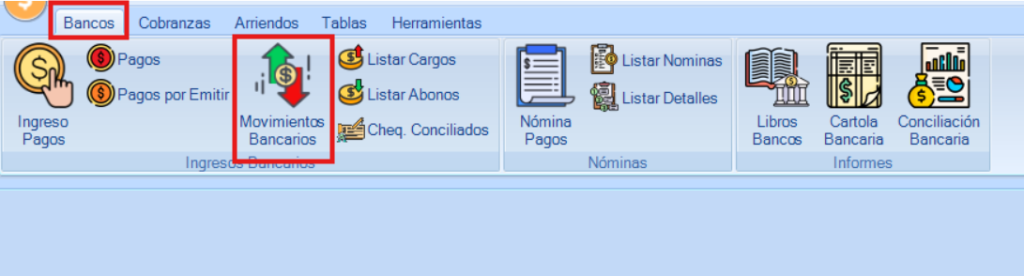
Presionando el icono Movimientos Bancarios se habilitará
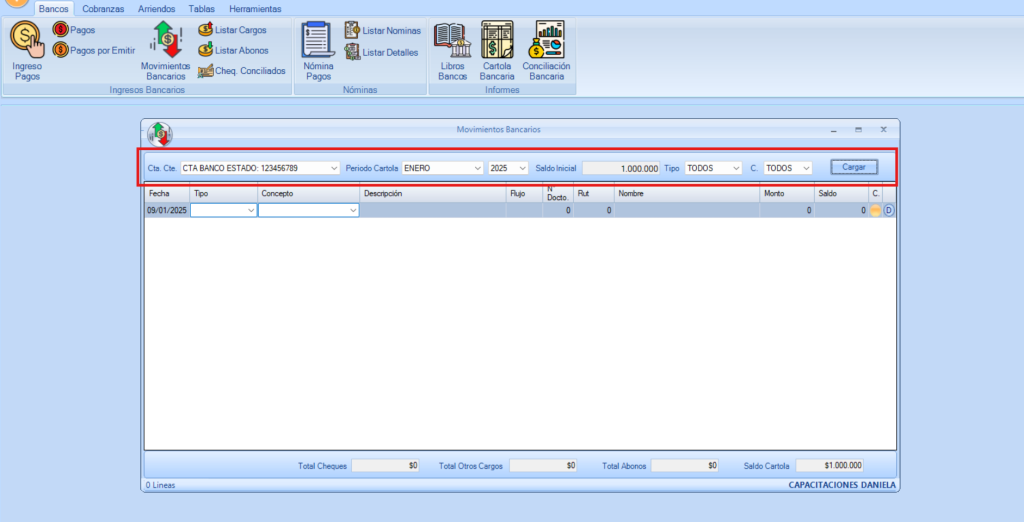
Una vez se habilite la ventana de Movimientos Bancarios, debe seleccionar:
- Cta Cte: es la cuenta corriente del banco utilizada por la empresa y que anteriormente fue ingresada en la ventana de Tablas, icono Bancos. En caso de que la empresa trabaje con más de una cuenta corriente, debe seleccionar la que corresponda a los movimientos que ingresará.
- Periodo Cartola: corresponde al mes y al año de los movimientos a ingresar. Al igual que el banco, Prixus ERP. trabaja con una cartola bancaria mensual.
- Saldo Inicial: corresponde al saldo inicial de cartola bancaria del periodo.
- Tipo: puede seleccionar el tipo de movimiento que quiere ver en su cartola bancaria:
- Todos: visualizará todos los tipos de movimientos bancarios ingresados.
- Cheques: verá los movimientos bancarios asociados a cheques.
- Cargos: hace referencia a los movimientos bancarios asociados a los egresos o salidas de dinero de la empresa.
- Abono: hace referencia a los movimientos bancarios asociados a los ingresos o entradas de dinero de la empresa.
- C: indica si el documento está conciliado o no, esto se puede modificar de manera manual.
- D: es el detalle contable, es decir, podrá ver la manera en que se generará el comprobante contable.
una vez tenga esto datos seleccionados, debe digitar de manera manual los siguientes campos:
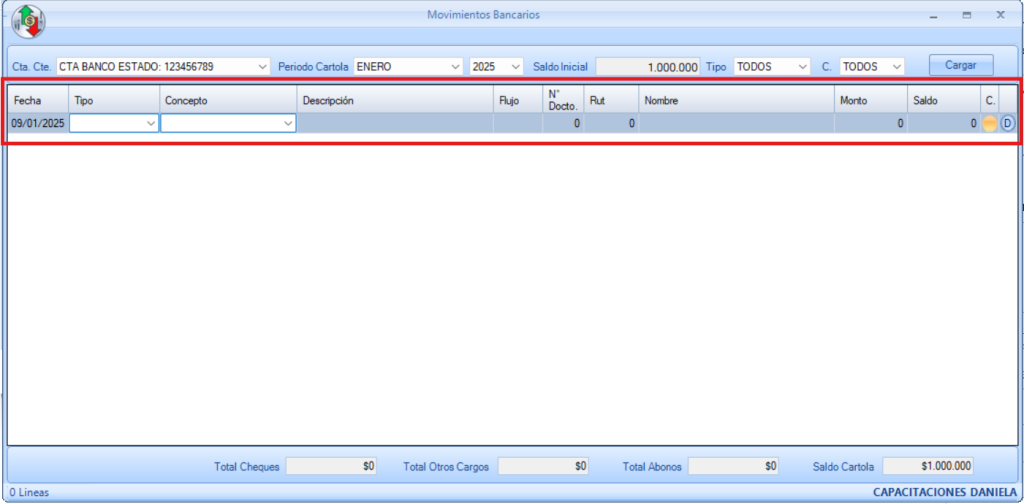
- Fecha: indique la fecha de pago del movimiento bancario. Recuerde que debe ser un pago dentro del mes indicado en el periodo cartola.
- Tipo: debe indicar si el movimiento está asociado a cheques, es un cargo o un abono.
- Concepto: indicar el concepto al que va asociado el movimiento bancario, esta información la puede obtener en la ventana de Tablas, icono Conceptos Bancarios. En los cargos, está predeterminado Proveedores, Remuneraciones y Honorarios, mientras que en Abonos se encuentra Deposito de Clientes y Anticipo de Clientes.
- Descripción: escriba la descripción del pago.
- Flujo: no ingrese información en este campo.
- N° Documento: en caso de ingresar cheques, es en este espacio donde indicará el número del cheque a cancelar.
- Rut: se refiere al rut del cliente, proveedor, etc. se puede buscar digitando la tecla CTRL + tecla F4 o tecla F4 según la configuración de su teclado.
- Nombre: se refiere a la razón social del rut anteriormente indicado, este campo se completa automáticamente una vez se digita el rut.
- Monto: aquí indique el monto de la factura, en caso de desconocerlo, puede digitar un 1 para completar el campo y que permitirá abrir la ventana de Detalle Contable.
Ingresaremos como ejemplo un cargo y un abono.
CARGO
Para el ejemplo de proveedores, se selecciona la fecha del pago, el tipo que es Cargo, el concepto a utilizar será PROVEEDORES, ya que se cancelará una factura electrónica. Luego, con F4 o CONTROL + F4 elija el rut del proveedor.
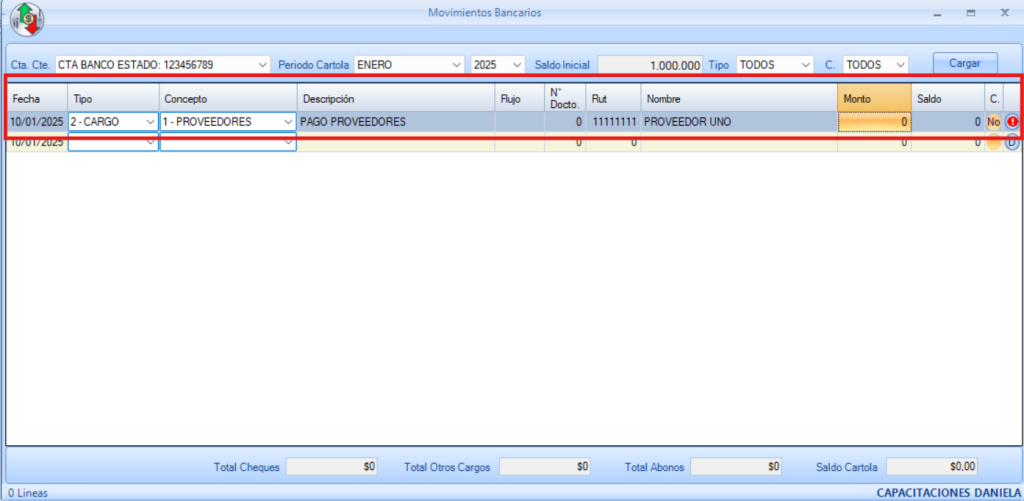
En MONTO, indique el monto a pagar. En caso de desconocer el valor de la factura a pagar, digite un (1) y esto habilitará la ventana de DETALLE CONTABLE.
En el siguiente ejemplo, se ingresará el 1 en la columna monto. Presione ENTER en su teclado.
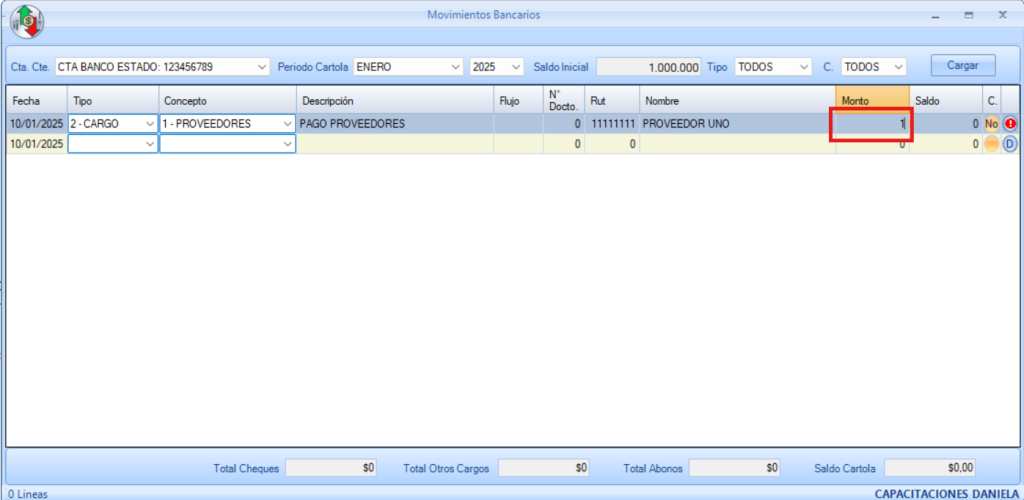
Una vez presione ENTER, aparecerá la ventana de DETALLE CONTABLE, que mostrará la manera en que generará la contabilización del pago.
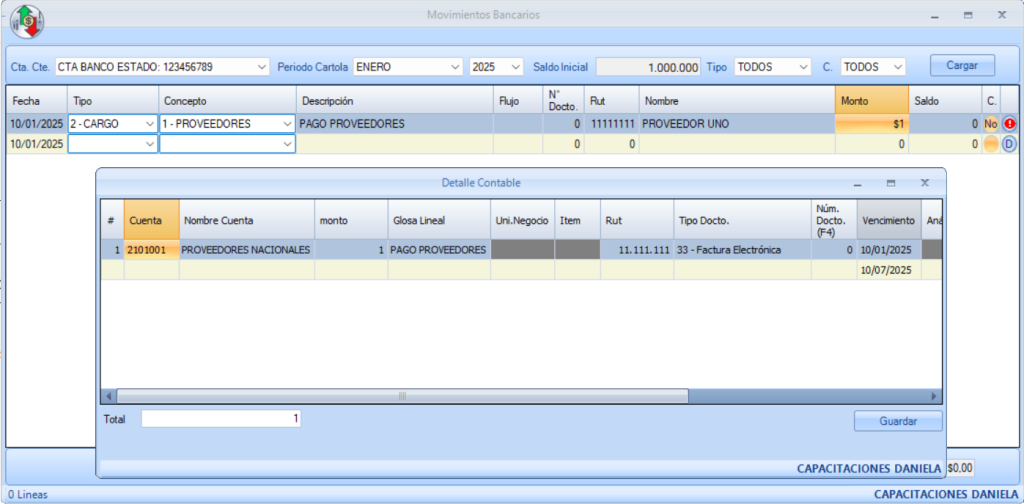
En DETALLE CONTABLE, en NÚM. DOCTO. debe seleccionar con F4 o CTRL + F4 los documentos que se encuentran pendientes de pago.
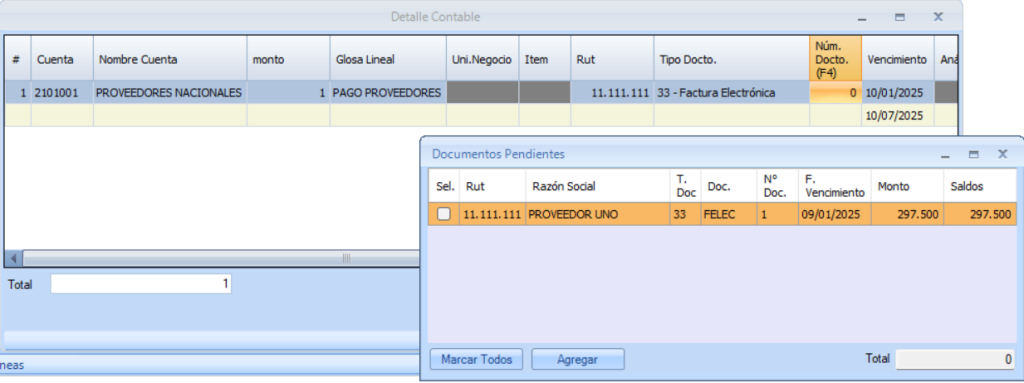
seleccione la que va a pagar y luego presione el botón Agregar.
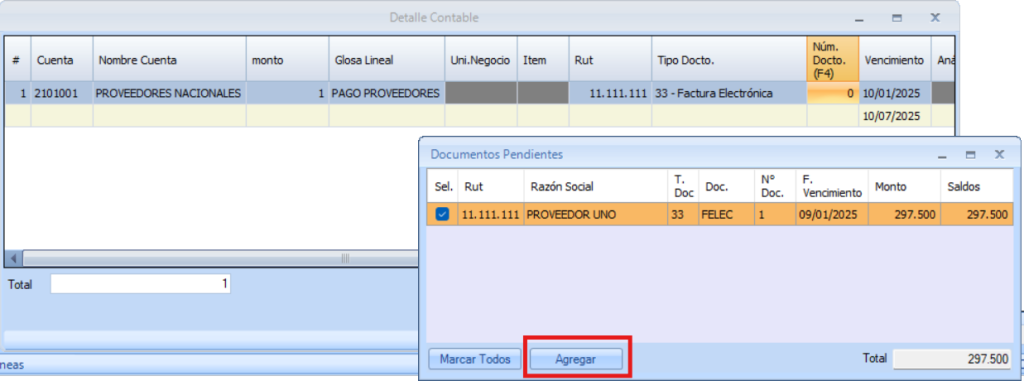
Al elegir la factura, aparecerá un saldo descuadrado, dado que se ingresó un 1 peso de monto.
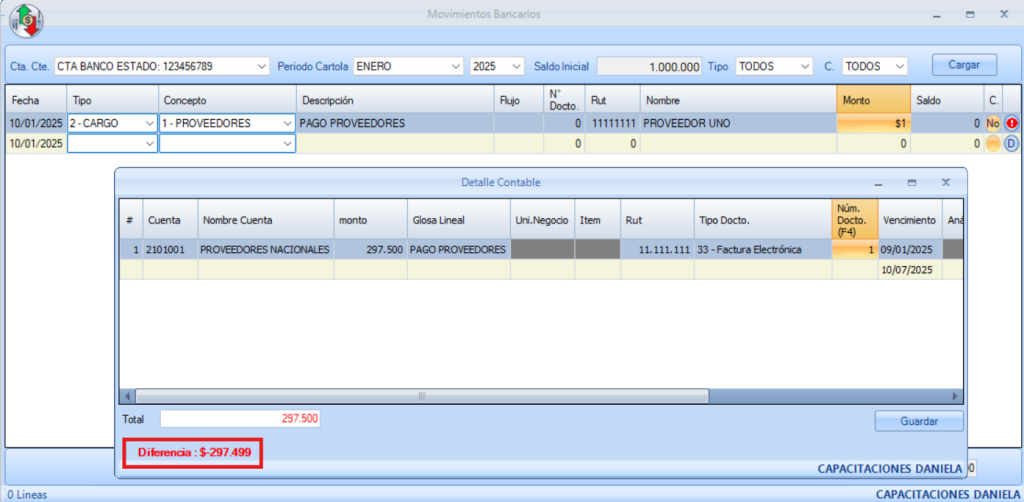
Sin embargo, al presionar el botón Guardar, aparecerá la ventana de Pregunta, en la que se consultará si desea actualizar el monto debido al descuadre.
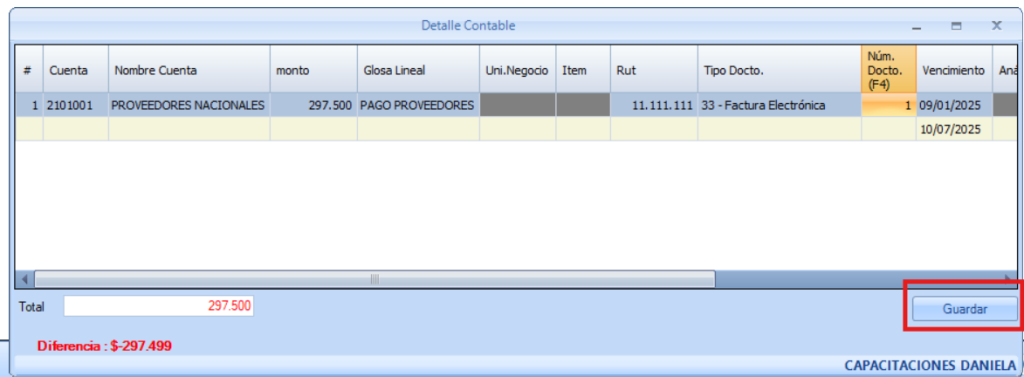
Presione SÍ.
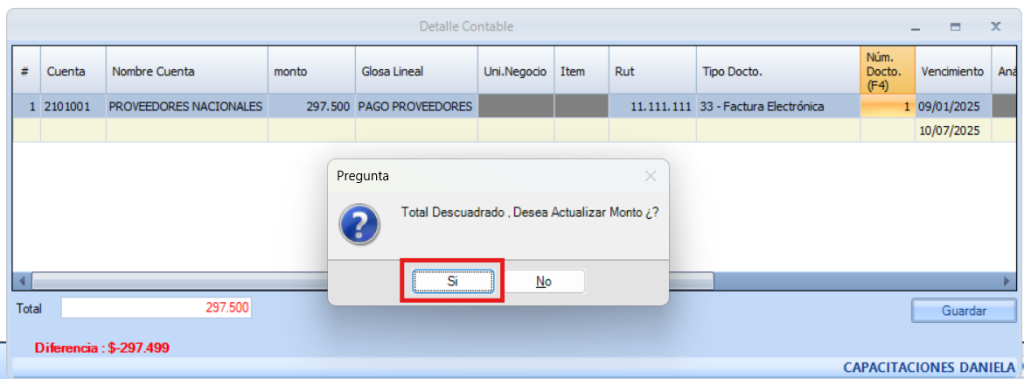
Una vez se presione SÍ, aparecerá el monto actualizado. Luego oprima el botón Cargar, para que el monto se refleje en el Saldo de la Cartola.
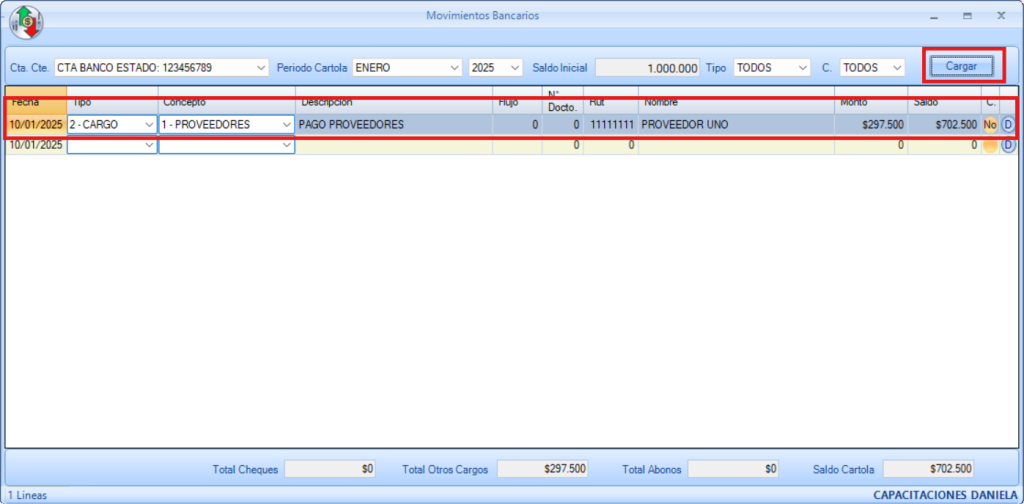
Para centralizar este documento, presione el icono Listar Cargos, seleccione el banco, el periodo de tiempo a centralizar y el estado Solo No Contabilizado.
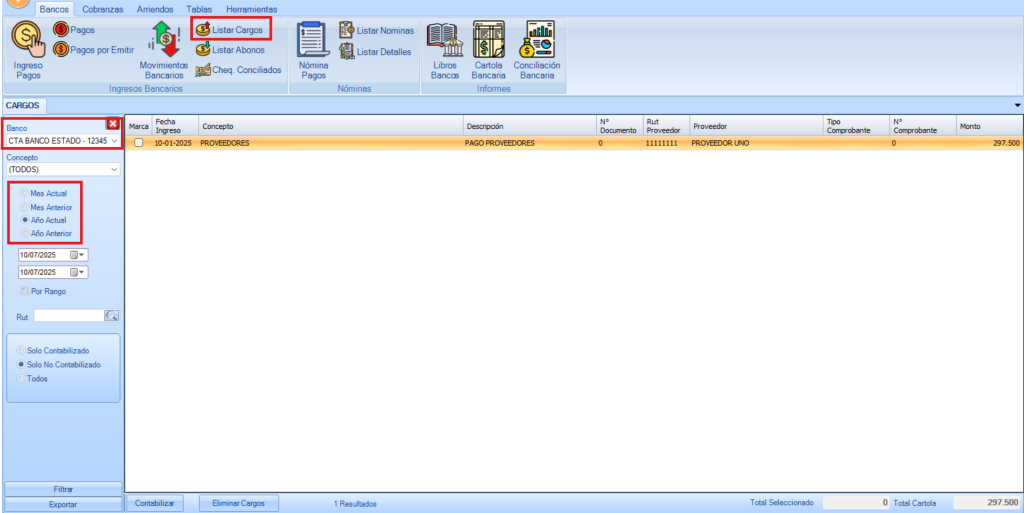
Luego, marque la o las facturas a centralizar, presione el botón Contabilizar que se encuentra en la parte inferior, indique la fecha del comprobante, ingrese la Glosa del Comprobante en la ventana de Centralización y genere el comprobante de egreso que alimentará el modulo de Contabilidad.
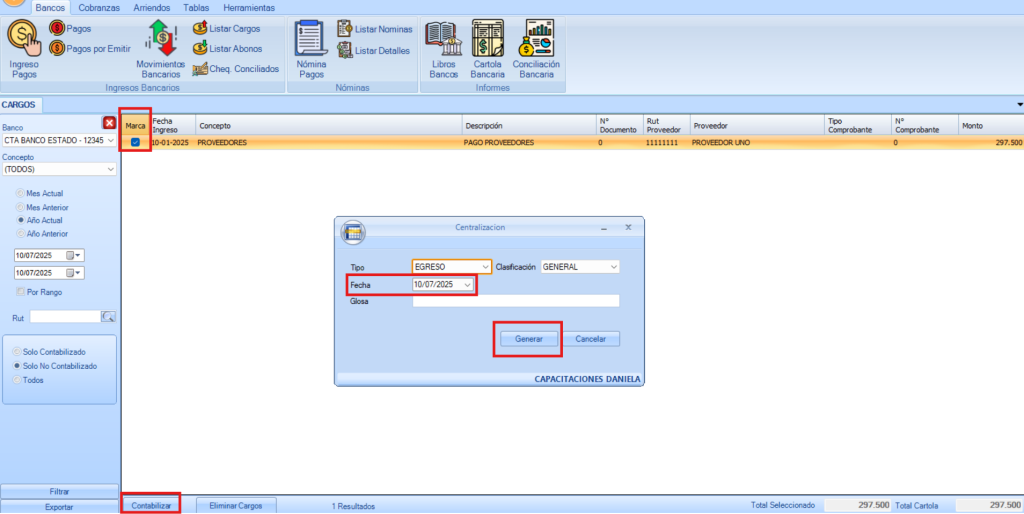
Una vez genere, aparecerá la ventana de Folio que indicará el número de comprobante.
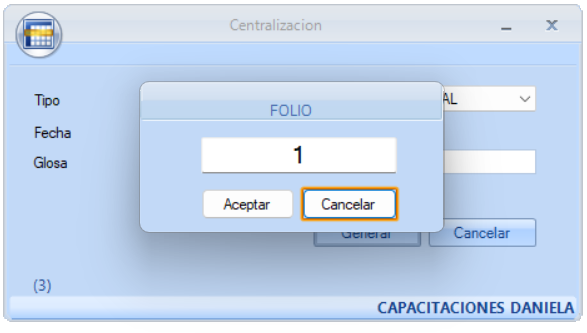
Se creará el comprobante una vez que presione Aceptar.
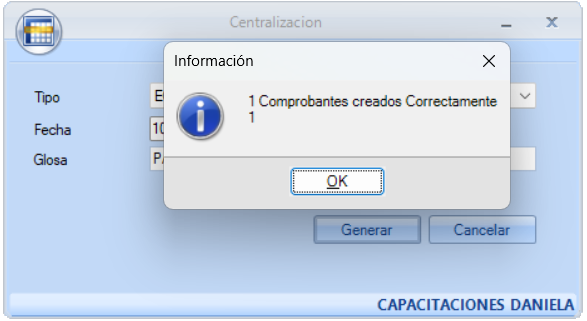
Y en el módulo de Contabilidad, en el icono Egresos, se verá el comprobante, y al ingresar, podrá visualizar la centralización.
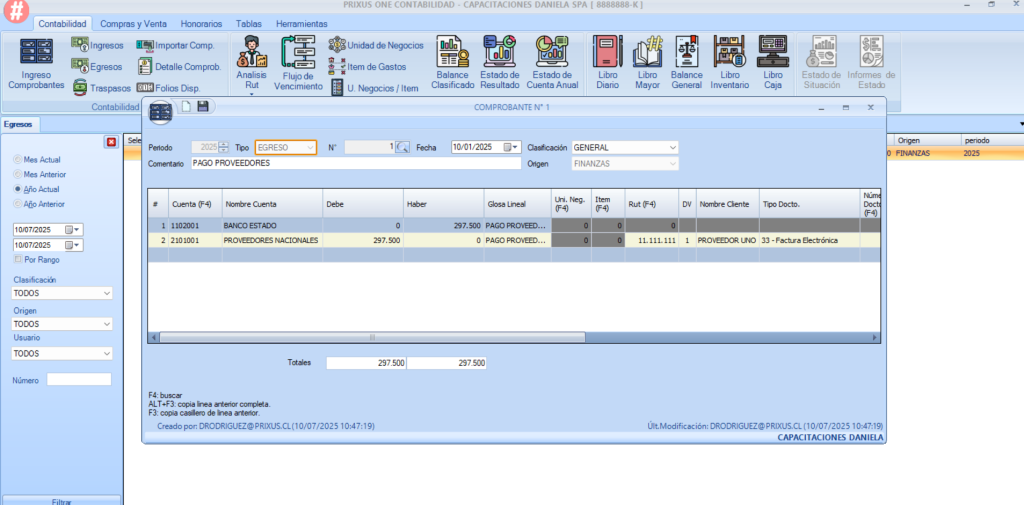
ABONOS
El procedimiento es el mismo, sin embargo, la diferencia radica en el tipo de concepto a seleccionar. En vez de cargos, se seleccionará ABONOS.
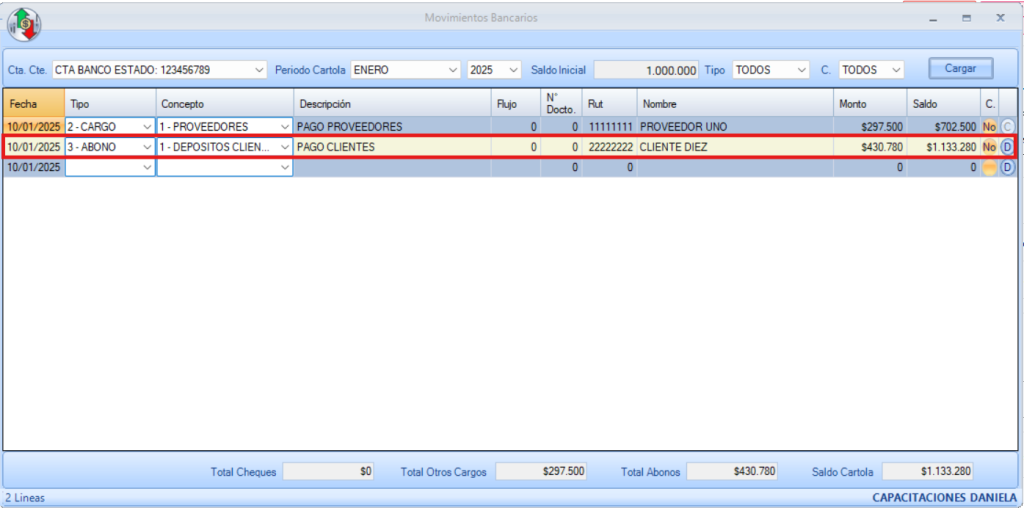
Y para centralizar el movimiento, debe presionar el icono Listar Abonos, seleccionar el banco, el periodo de tiempo, el estado Solo no Contabilizado, y el botón Contabilizar que se encuentra en la parte inferior.
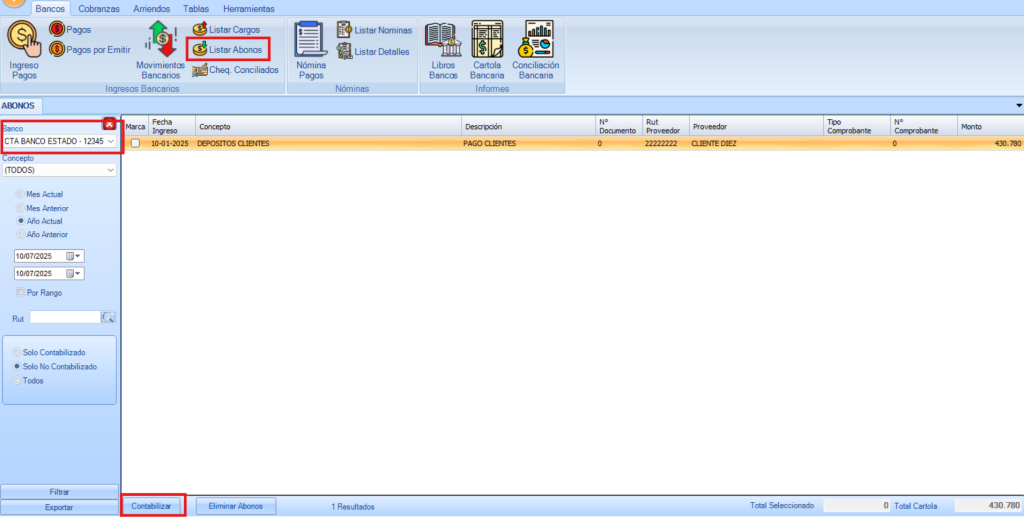
Tal y como en los cargos, seleccione fecha, ingrese la glosa y Genere, aceptando el folio del comprobante.
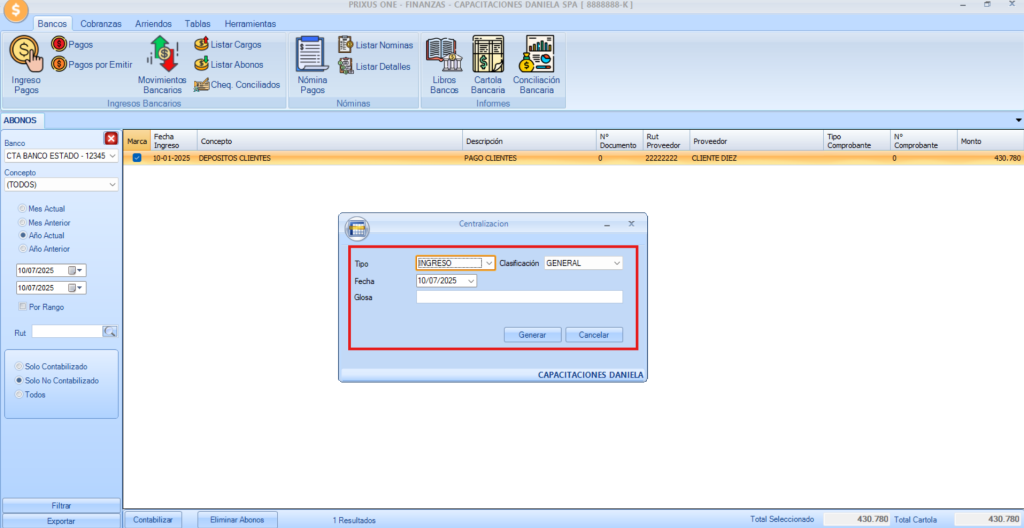
Y así verá el Ingreso en Contabilidad.
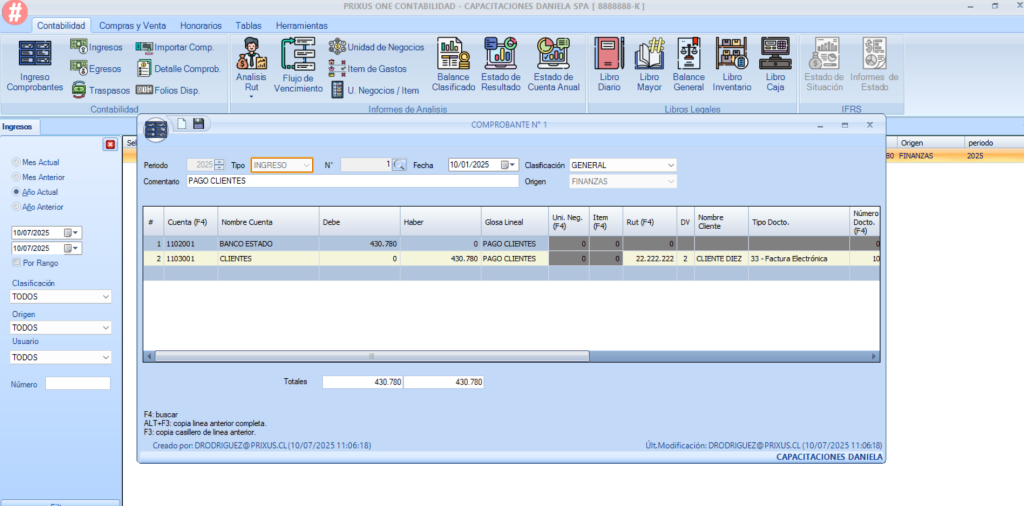
Cabe recalcar que si ingresa un concepto, ya sea en abonos o cargos, donde la cuenta contable asociada al concepto no cuente con los analíticos activos, no deberá ingresar rut, tipo de documento, ni numero de documento en los campos que lo solicita y podrá centralizarlo sin problemas.
De esta manera, puede cargar los abonos y los cargos, manteniendo al día su Cartola Bancaria de Prixus, Movimientos Bancarios. Esto le permitirá contar con el informe de Conciliación Bancaria.
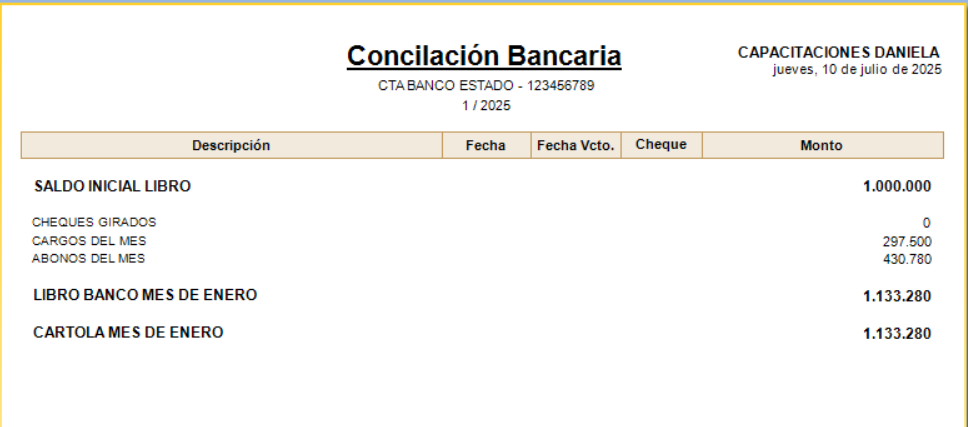
En caso de tener alguna duda, comuníquese con el Depto. de Soporte enviando un Ticket de ayuda o llamando a la Mesa Central en el siguiente número +56 2 64 65 67 45.
